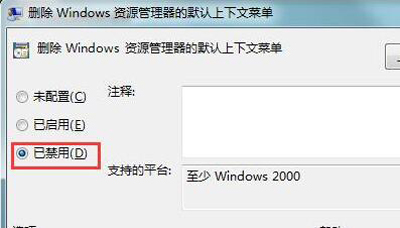使用win10系统电脑的时候,我们是需要通过鼠标和键盘进行操作的。但有的用户却反映说自己在使用电脑时发现鼠标右键用不了了,很是影响自己使用电脑。那么电脑鼠标右键没有反应怎么办呢?下面就来为大家分享关于鼠标右键无法使用的解决方法。
操作步骤:
1、按win+r打开运行窗口,输入gpedit.msc,回车打开组策略编辑器,如图所示:
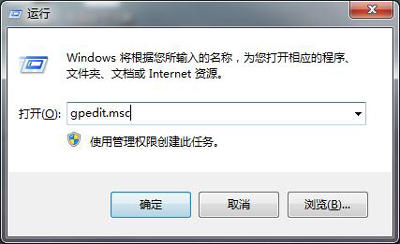
2、依次打开:用户配置→管理模板→Windows组件→Windows资源管理器,在右侧找到并打开“删除Windows资源管理器的默认上下文菜单”,如图所示:
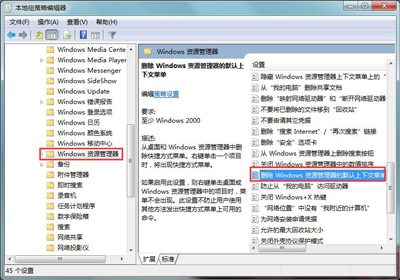
3、在界面中,选择已禁用,点击确定即可,如图所示: